如何解决w10系统选择分辨率选项为灰色
发布时间:2017-02-23 09:43
有用户表示在电脑上装好win10后无法调整屏幕分辨率。那么如何解决w10系统选择分辨率选项为灰色呢?下文小编就分享了解决w10系统选择分辨率选项为灰色的方法,希望对大家有所帮助。
解决w10系统选择分辨率选项为灰色方法
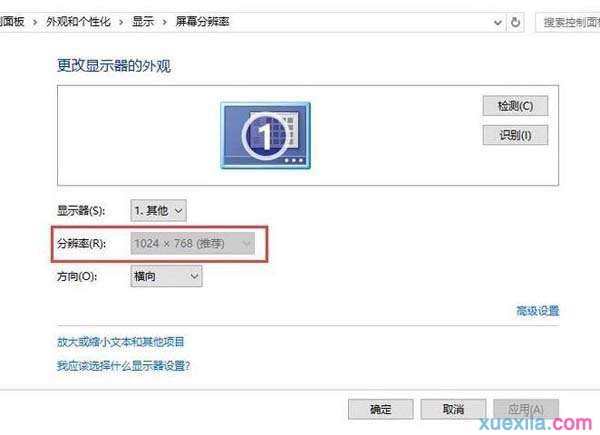
原因分析:出现win10分辨率呈灰色无法更改状态大部分是由于显卡驱动所造成,所以,只要更新下显卡驱动即可解决问题。
解决方法:
1、首先在win10桌面上点击鼠标右键,选择屏幕分辨率,如图所示:
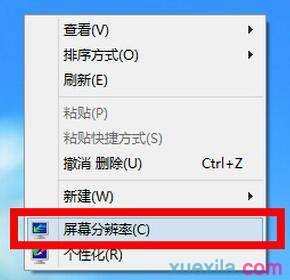
2、调出屏幕分辨率设置窗口后,点击打开高级设置选项,如图所示:
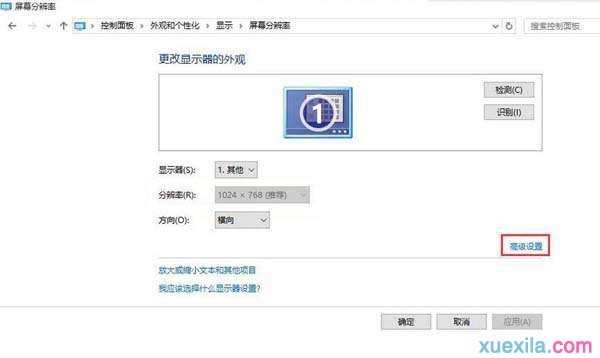
3、在弹出的窗口中,点击适配器类型内的属性按钮,如图所示:
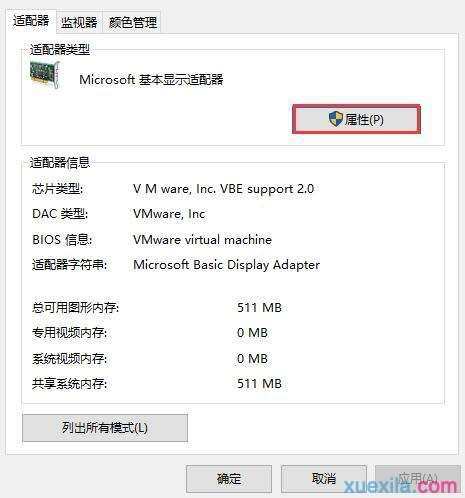
4、接着在调出的“xxx属性”窗口(不同的显卡驱动,名称也不同),切换至驱动程序选项卡,随后点击更新驱动程序,如图所示:
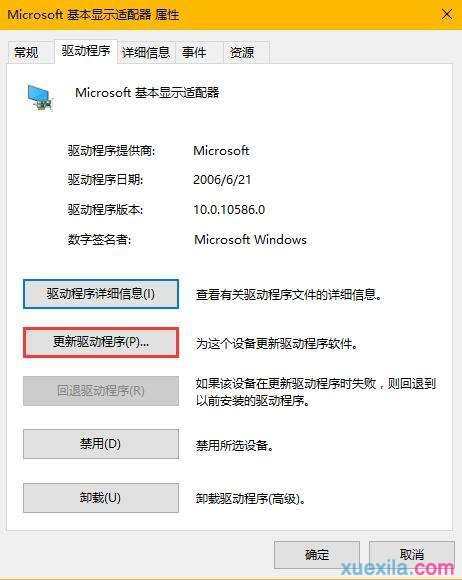
5、最后在更新驱动程序软件窗口中,点击“自动搜索更新的驱动程序软件”即可,如图所示:
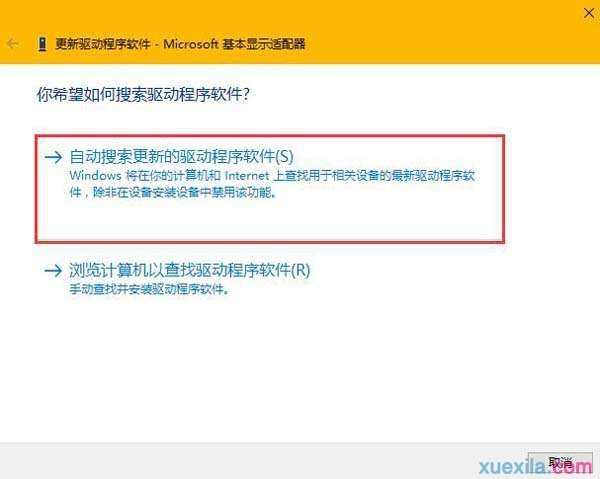

如何解决w10系统选择分辨率选项为灰色的评论条评论